La méthode de récupération Retour arrière des données vous permet de récupérer les données telles qu'elles étaient à un point dans le temps antérieur à leur endommagement. Le processus de retour arrière a lieu sur le serveur de réplication, avant le démarrage du processus de synchronisation inverse. La méthode de retour arrière des données utilise des points de retour arrière ou des repères qui vous permettent de réinitialiser les données actuelles à un état antérieur.
Vous pouvez utiliser cette possibilité uniquement si vous définissez l'option Récupération - Retour arrière des données sur Activé.
Si cette option est définie sur Désactivé, le système n'enregistre pas les points de retour arrière des données. Pour plus d'informations sur les paramètres de retour arrière des données (Durée de conservation, Taille maximum du disque), reportez-vous au Manuel d'administration de CA ARCserve RHA.
Important : Le processus de retour arrière des données fonctionne dans un seul sens ; il est impossible de restituer des données vers l'avant. Une fois le retour arrière terminé, toutes les données postérieures au point de retour arrière sont perdues, car les données modifiées après ce point sont écrasées par de nouvelles données.
Remarque : L'enregistrement automatique des points de retour arrière démarre uniquement après la fin du processus de synchronisation et le message suivant apparaît dans le volet Evénement : Toutes les modifications effectuées pendant la synchronisation ont été répliquées. De même, vous ne pouvez pas définir de repères manuellement pendant la synchronisation. L'exemple ci-dessous repose sur un scénario de serveur de fichiers, mais les étapes sont identiques pour tous les types de scénarios.
Pour récupérer des données perdues à l'aide de points de retour arrière
Remarque : Si plusieurs serveurs de réplication participent au scénario requis, sélectionnez la réplication à partir de la quelle vous souhaitez récupérer les données.
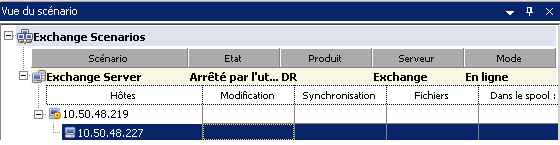
 . Si vous y êtes invité, saisissez les informations d'identification de l'utilisateur, puis cliquez sur OK.
. Si vous y êtes invité, saisissez les informations d'identification de l'utilisateur, puis cliquez sur OK.
La page Méthode de récupération de l'assistant de restauration des données apparaît.
Remarque : Si les informations d'identification de l'utilisateur que vous avez utilisées pour vous connecter au gestionnaire sont différentes de celles requises pour utiliser le moteur sur l'ordinateur de réplication, la boîte de dialogue Informations d'identification de l'utilisateur apparaît, vous invitant à entrer les informations du compte de connexion pour l'ordinateur de réplication sélectionné. L'option 3 n'est pas requise pour des scénarios de Serveur Exchange.
Lorsque vous avez sélectionné une option de retour arrière des données, un scénario de récupération est créé automatiquement. Ce scénario de récupération s'exécute jusqu'à la fin du processus de retour arrière.
La boîte de dialogue Sélectionner un point de retour arrière apparaît.

Cette boîte de dialogue affiche la liste de tous les points de retour arrière. Elle comporte les modifications de dossiers et de fichiers enregistrées automatiquement par le système, ainsi que les repères définis par l'utilisateur.
Remarque : Si la boîte de dialogue de sélection d'un point de retour arrière est vide, vérifiez que la propriété retour arrière des données est activée.
Remarque : Si vous souhaitez utiliser un repère comme point de retour arrière, nous vous recommandons de sélectionner le point de retour arrière le plus proche qui indique un événement réel.
Vous revenez à la page Sélection d'un point de retour arrière, qui affiche désormais des informations sur le point sélectionné.
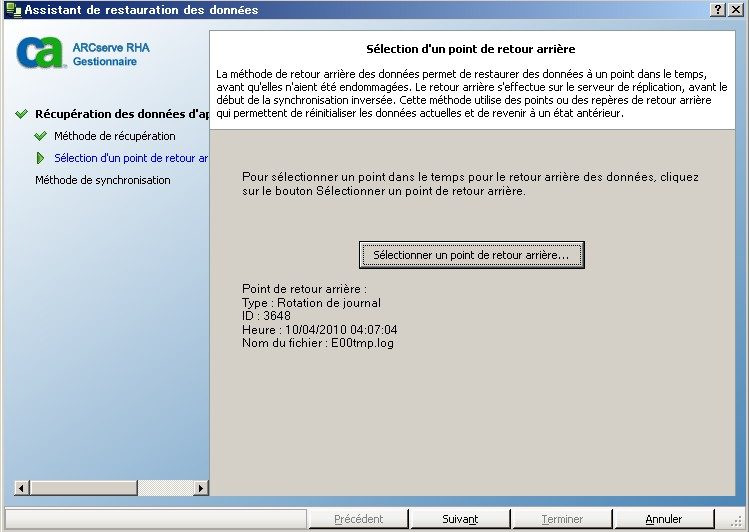
Remarque : Si les informations d'identification de l'utilisateur utilisées lors de la connexion au gestionnaire sont différentes de celles requises pour l'utilisation du moteur sur l'ordinateur de réplication, la boîte de dialogue Informations d'identification de l'utilisateur apparaît, vous invitant à entrer les informations du compte de connexion pour l'ordinateur de réplication sélectionné.
CA ARCserve RHA effectue le retour arrière des données jusqu'au point sélectionné. Une fois le processus de retour arrière terminé, le message suivant apparaît dans le volet Evénement : Le processus de retour arrière est terminé.
Si vous décidez de remplacer les données de l'ordinateur maître par les données de réplication, CA ARCserve RHA lance un processus de synchronisation de l'ordinateur maître avec les données de réplication. Une fois ce processus terminé, le scénario temporaire de récupération est arrêté, puis supprimé.
Le processus de réplication peut ensuite redémarrer conformément au scénario d'origine.
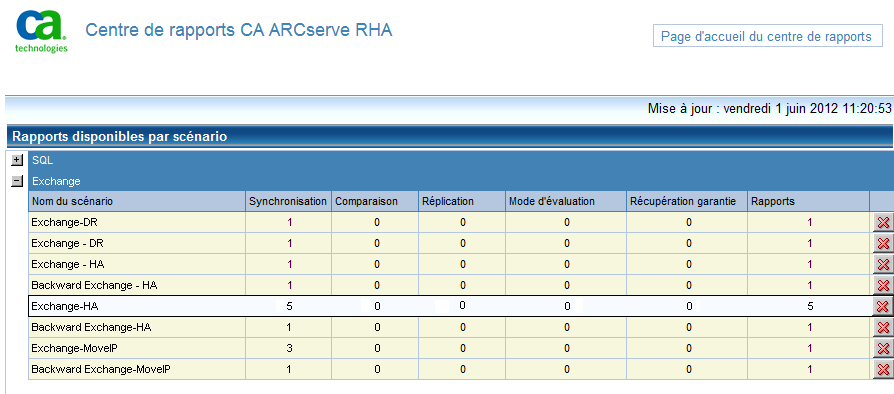
| Copyright © 2012 CA. Tous droits réservés. | Envoyer un courriel à CA Technologies sur cette rubrique |